कैसे उच्च गुणवत्ता वाले वीडियो के रूप में ClickMeeting पर बैठक रिकॉर्ड करने के लिए
एक हालिया सर्वेक्षण के अनुसार, वेबिनार बड़ी मात्रा में दर्शकों के साथ संवाद करने के लोकप्रिय तरीकों में से एक बन गया है। ClickMeeting एक उत्कृष्ट वीडियो कॉन्फ्रेंसिंग सेवा है, खासकर उन संगठनों के लिए जो लाइव वेबिनार की मेजबानी करते हैं। चुनाव और सर्वेक्षण करने से लेकर ऑनलाइन मार्केटिंग तक, यह सेवा आपको नियंत्रित करती है कि आप अन्य परिचारकों के साथ कैसे संपर्क में रहें। यह मार्गदर्शिका मुख्य विशेषता पेश करेगी ClickMeeting, कैसे रिकॉर्ड करने के लिए आपके वेबिनार के बारे में विस्तार से।

पृष्ठ सामग्री
भाग 1: ClickMeeting पर वेबिनार रिकॉर्ड कैसे करें
स्क्रीन शेयरिंग, निजी चैट, वेबिनार और चैट-टू-टेक्स्ट अनुवाद के अलावा, ClickMeeting आयोजकों के लिए वीडियो और ऑडियो रिकॉर्ड करने की क्षमता भी प्रदान करता है। आसानी से ClickMeeting पर एक वेबिनार रिकॉर्ड करने के लिए नीचे दिए गए चरणों का पालन करें।
चरण 1: ClickMeeting डेस्कटॉप ऐप खोलें, अपने खाते में साइन इन करें, और एक वेबिनार बनाएं।
चरण 2: सक्षम करने के लिए सुनिश्चित करें माइक्रोफ़ोन ऊपरी दाईं ओर प्रोफ़ाइल अनुभाग में। अपना चेहरा जोड़ने के लिए, चालू करें वेबकैम भी।
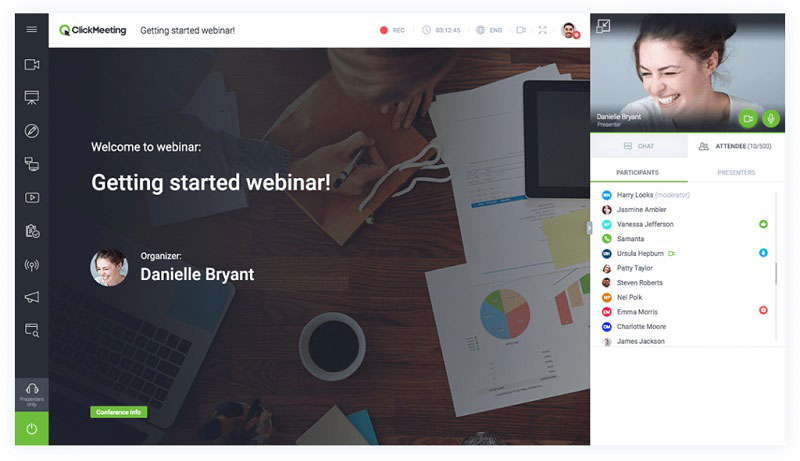
चरण 3: दबाएं आरईसी शीर्ष रिबन पर मेनू। जब संकेत दिया जाता है, तो एक उचित लेआउट चुनें, जैसे प्रस्तुति और वीडियो, तुरंत ClickMeeting पर वेबिनार रिकॉर्डिंग शुरू करने के लिए।
टिप: आप रिकॉर्डिंग करते समय लेआउट बदल सकते हैं, लेकिन यदि आप प्रस्तुति का चयन करते हैं, तो आपकी आवाज़ और वीडियो रिकॉर्ड नहीं किए जाएंगे।
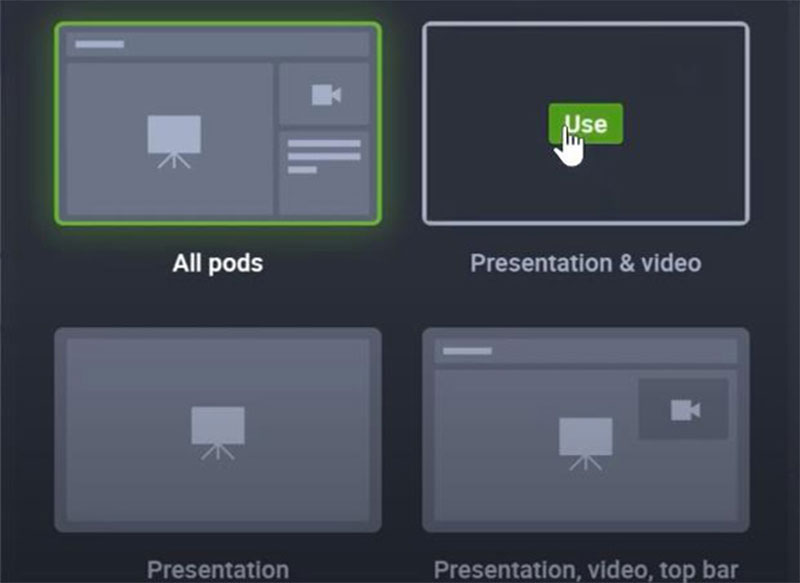
चरण 4: जब आप रिकॉर्डिंग बंद करना चाहते हैं, तो दबाएं अभिलेख बटन इसे फिर से अक्षम करने के लिए। तब आप रिकॉर्डिंग को एक्सेस कर सकते हैं भंडारण टैब।
भाग 2: गुप्त तरीके से रिकॉर्डमाइटिंग रिकॉर्ड करने के सर्वोत्तम तरीके
ClickMeeting में अंतर्निहित वेबिनार रिकॉर्डिंग सुविधा में कई डाउनसाइड हैं। सबसे पहले, यह केवल आयोजकों के लिए उपलब्ध है। इसके अलावा, रिकॉर्डिंग शुरू होने पर अन्य प्रतिभागियों को सूचना मिलेगी। एक वेबिनार को परिचारक के रूप में रिकॉर्ड करने के लिए, नीचे दी गई विधियों का पालन करें।
विधि 1: डेस्कटॉप पर रिकॉर्डमाइटिंग वेबिनार रिकॉर्ड करें
विडमोर स्क्रीन रिकॉर्डर ClickMeeting के लिए एक शक्तिशाली वेबिनार रिकॉर्डर है। यह इस तरह से भरपूर प्रो-लेवल की सुविधाएँ प्रदान करता है कि शुरुआती कुछ ही सेकंड में मास्टर कर सकते हैं।
सर्वश्रेष्ठ ClickMeeting वेबिनार रिकॉर्डर की बुनियादी विशेषताएं
- पूर्ण स्क्रीन या कस्टम क्षेत्र में रिकॉर्ड वेबिनार।
- मैन्युअल रूप से वेबिनार रिकॉर्डिंग में अपना चेहरा और आवाज़ जोड़ें।
- व्यापक कस्टम विकल्प और बोनस उपकरण प्रदान करें।
कैसे डेस्कटॉप पर ClickMeeting पर एक वेबिनार रिकॉर्ड करने के लिए
चरण 1: वेबिनार रिकॉर्डर सेट अप करें
अपने कंप्यूटर पर ClickMeeting के लिए सर्वश्रेष्ठ वेबिनार रिकॉर्डर लॉन्च करें। यह पीसी और मैक के साथ संगत है। उसके बाद चुनो वीडियो रिकॉर्डर मुख्य इंटरफ़ेस दर्ज करने के लिए। उन्नत उपयोगकर्ता कस्टम विकल्पों को बदल सकते हैं पसंद मार कर संवाद गियर आइकन। ClickMeeting ऐप को भी खोलें।

चरण 2: एक ClickMeeting वेबिनार रिकॉर्ड करें
चालू करो प्रदर्शन विकल्प और अपने वेबिनार के आधार पर रिकॉर्डिंग क्षेत्र सेट करें। यदि आप वेबिनार रिकॉर्डिंग में अपनी प्रतिक्रियाएं जोड़ना चाहते हैं, तो सक्षम करें वेबकैम; अन्यथा, इसे अक्षम करें। अगला, जैसे ऑडियो स्रोत चुनें सिस्टम साउंड और / या माइक्रोफ़ोन। को मारो आरईसी बटन ClickMeeting पर वेबिनार रिकॉर्डिंग शुरू करने के लिए।

चरण 3: वेबिनार का पूर्वावलोकन करें और सहेजें
जब वेबिनार समाप्त हो जाए, तो क्लिक करें रुकें बटन पूर्वावलोकन विंडो दर्ज करने के लिए। यहां आप रिकॉर्डिंग की जांच कर सकते हैं और निरर्थक क्लिप ट्रिम कर सकते हैं। अंत में, दबाएं सहेजें बटन और इसे अपने कंप्यूटर पर निर्यात करें।
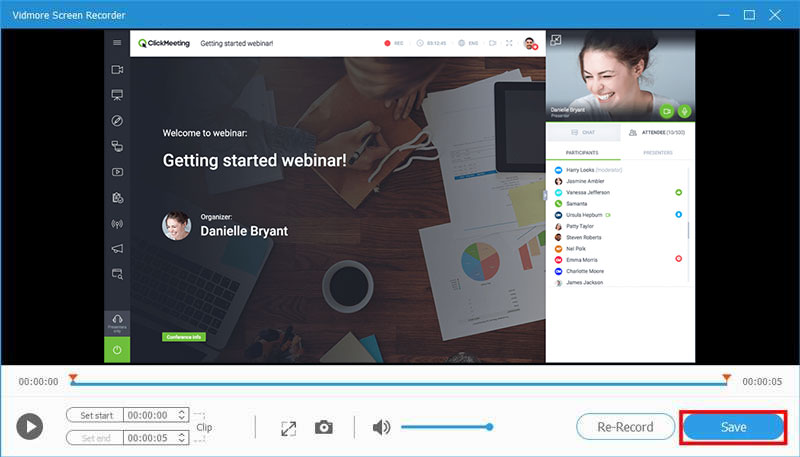
उसके शीर्ष पर, यह स्क्रीन रिकॉर्डिंग टूल आपकी सहायता कर सकता है रिकॉर्ड फेसटाइम कॉल, Lync मीटिंग सहेजें, और अधिक बिना किसी परेशानी के।
विधि 2: ClickMeeting ऑनलाइन पर एक सम्मेलन रिकॉर्ड करें
जब डेस्कटॉप सॉफ़्टवेयर स्थापित करना सुविधाजनक नहीं है, Vidmore मुफ्त ऑनलाइन स्क्रीन रिकॉर्डर ClickMeeting को सुचारू रूप से एक सम्मेलन या वेबिनार रिकॉर्ड करने में आपकी सहायता कर सकता है।
- बिना किसी सीमा के नि: शुल्क।
- एक क्लिक में ऑनलाइन वेबिनार रिकॉर्ड करें।
- वीडियो रिकॉर्डिंग को आसानी से सहेजें और साझा करें।
कैसे एक ClickMeeting सम्मेलन ऑनलाइन रिकॉर्ड करने के लिए
चरण 1: एक ब्राउज़र में https://www.vidmore.com/free-online-screen-refox/ खोलें और लॉन्चर को डाउनलोड करने के लिए लॉन्च फ्री रिकॉर्डर बटन को हिट करें।

चरण 2: लॉन्चर पर चार विकल्प हैं, रिकॉर्डिंग क्षेत्र, कैमरा, वक्ता, तथा माइक्रोफ़ोन, संबंधित स्रोत पर कब्जा करने के लिए। अपनी आवश्यकता के अनुसार प्रत्येक विकल्प को सक्षम या अक्षम करें।

चरण 3: दबाएं आरईसी बटन ClickMeeting रिकॉर्डिंग आरंभ करने के लिए। बैठक खत्म होने और हिट होने का इंतजार करें रुकें बटन। इसके बाद, इसे अपनी हार्ड ड्राइव पर डाउनलोड करें।

भाग 3: क्लिकमिंटिंग रिकॉर्डिंग के अक्सर पूछे जाने वाले प्रश्न
मैं एंड्रॉइड पर एक लाइव वेबिनार कैसे रिकॉर्ड कर सकता हूं?
आपके पास एंड्रॉइड पर एक लाइव वेबिनार, आपकी वेबिनार सेवा में अंतर्निहित रिकॉर्डिंग सुविधा, एंड्रॉइड 10 पर स्क्रीन रिकॉर्डिंग फ़ंक्शन और तृतीय-पक्ष स्क्रीन रिकॉर्डर एप्लिकेशन रिकॉर्ड करने के लिए तीन विकल्प हैं।
बैठक और वेबिनार में क्या अंतर है?
ऑनलाइन मीटिंग और वेबिनार के बीच मुख्य अंतर यह है कि पूर्व नियमित रूप से कई प्रतिभागियों के साथ बातचीत में चलता है, जबकि बाद का उपयोग अटेंडेंट्स के एक बड़े समूह को प्रस्तुत करने के लिए किया जाता है।
क्या आप बाद में एक वेबिनार देख सकते हैं?
वेबिनार आमतौर पर लाइव इवेंट होते हैं और उन्हें बाद में देखने का एकमात्र तरीका वेबिनार को वीडियो फ़ाइलों में रिकॉर्ड करना है।
निष्कर्ष
इस गाइड ने ClickMeeting पर महत्वपूर्ण वेबिनार रिकॉर्ड करने के तीन तरीके साझा किए हैं। ज्यादातर मामलों में, वेबिनार महत्वपूर्ण जानकारी और प्रस्तुतियाँ देते हैं। बेशक, अंतर्निहित रिकॉर्डिंग सुविधा आपके वेबिनार को बचाने का एक सरल तरीका है, लेकिन इसमें कई कमियां हैं। विडमोर स्क्रीन रिकॉर्डर, वैकल्पिक रूप से, न केवल उपयोग करना आसान है, बल्कि वीडियो में वेबिनार को बचाने में भी सक्षम है जैसा कि आप चाहते हैं। और सवाल? कृपया नीचे एक संदेश छोड़ें।


